Chcesz zaspokoić swoją miłość do strzelanek opartych na arenie na Linuksie, nie wydając ani grosza? Rozważ wypróbowanie Xonotic. To doskonała darmowa gra wieloosobowa FPS z piękną grafiką i niesamowitą rozgrywką.
Xonotic obsługuje grę lokalną z botami lub grę wieloosobową na serwerach online ze znajomymi. Gra jest bardzo lubiana przez społeczność i jest wieloplatformowa. Oficjalnie gra obsługuje systemy Linux, Windows i Mac, a nawet możesz hostować serwer gier Xonotic w systemie Linux .
Zainstaluj Xonotic
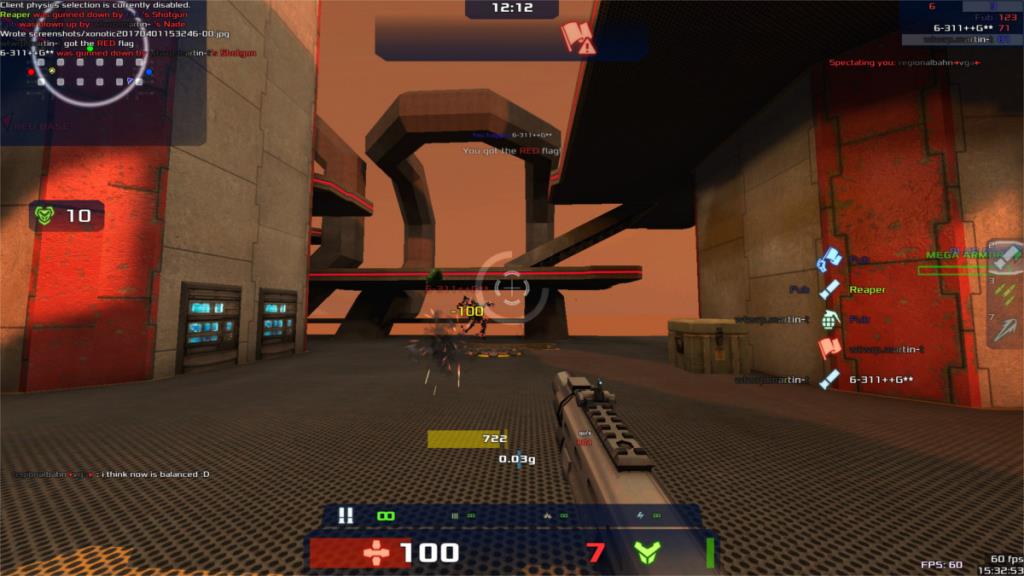
Instalacja Xonotic nie działa jak większość gier open source na platformie Linux, ponieważ nie jest dostarczana w dołączonych repozytoriach oprogramowania. Zamiast tego, aby zainstalować Xonotic na komputerze z systemem Linux, musisz pobrać skompresowane archiwum gry. Aby go zdobyć, otwórz terminal i użyj narzędzia Wget, aby rozpocząć pobieranie gry.
wget https://dl.xonotic.org/xonotic-0.8.2.zip
Pliki gry Xonotic znajdują się w skompresowanym archiwum Zip. Aby go rozpakować, użyjemy polecenia „rozpakuj”. To polecenie powinno już znajdować się na twoim komputerze z systemem Linux. Jeśli nie, wyszukaj „rozpakuj” w menedżerze pakietów i zainstaluj go. Po zainstalowaniu rozpakuj pliki gry:
rozpakuj xonotic-0.8.2.zip
Rozpakowanie Xonotic zajmie trochę czasu ze względu na rozmiar pliku. Po zakończeniu polecenia użyj polecenia MV, aby umieścić grę w folderze /home/username/ . Przechowywanie folderu gry w ~/Downloads to dobry sposób na jego przypadkowe usunięcie.
mv xonotic ~/
Xonotic może działać dość łatwo, bezpośrednio przez terminal, choć nie jest to zbyt przyjazne dla użytkownika. Zamiast tego musimy stworzyć nowy wpis na pulpicie. Otwórz terminal i użyj polecenia dotykowego, aby utworzyć nowy plik na pulpicie.
dotknij ~/Desktop/xonotic.desktop
Otwórz plik wpisu na pulpicie w edytorze tekstu Nano:
nano ~/Desktop/xonotic.desktop
Wklej następujący kod do edytora tekstu Nano. Pamiętaj, aby zastąpić „nazwa użytkownika” nazwą użytkownika komputera, w przeciwnym razie skrót nie zadziała.
Uwaga: nie chcesz korzystać z wersji gry GLX? Zamień „xonotic-linux64-glx” na „xonotic-linux64-sdl”, „xonotic-linux32-glx” lub „xonotic-linux32-sdl” w obszarze Exec skrótu.
[Desktop Entry]
Name=Xonotic
Comment=a free open-source first person shooter
Exec=/home/username/Xonotic/xonotic-linux64-glx
Icon=/home/username/Xonotic/misc/logos/xonotic_icon.svg
Terminal=false
Type=Application
StartupNotify=true
Categories=Game;
Zapisz zmiany na Xonotic skrót na pulpicie przez naciśnięcie Ctrl + O kombinację klawiszy. Po pomyślnym zapisaniu pliku możesz wyjść z edytora tekstu, naciskając Ctrl + X .
Xonotic ma teraz oficjalny skrót do gry, ale kliknięcie tego skrótu na pulpicie nic nie da ze względu na uprawnienia. Aby rozwiązać ten problem, musisz oznaczyć plik xonotic.desktop jako wykonywalny. W terminalu przejdź na Pulpit za pomocą polecenia CD .
cd ~/Pulpit
Na pulpicie użyj polecenia chmod, aby umożliwić wykonanie pliku jako programu.
sudo chmod + x xonotic.desktop
Stąd będziesz mógł kliknąć dwukrotnie ikonę, aby uruchomić grę. Jeśli gra odmówi uruchomienia, być może trzeba będzie zmienić „xonotic-linux64-glx” na coś bardziej kompatybilnego z twoim systemem.
Zainstaluj skrót
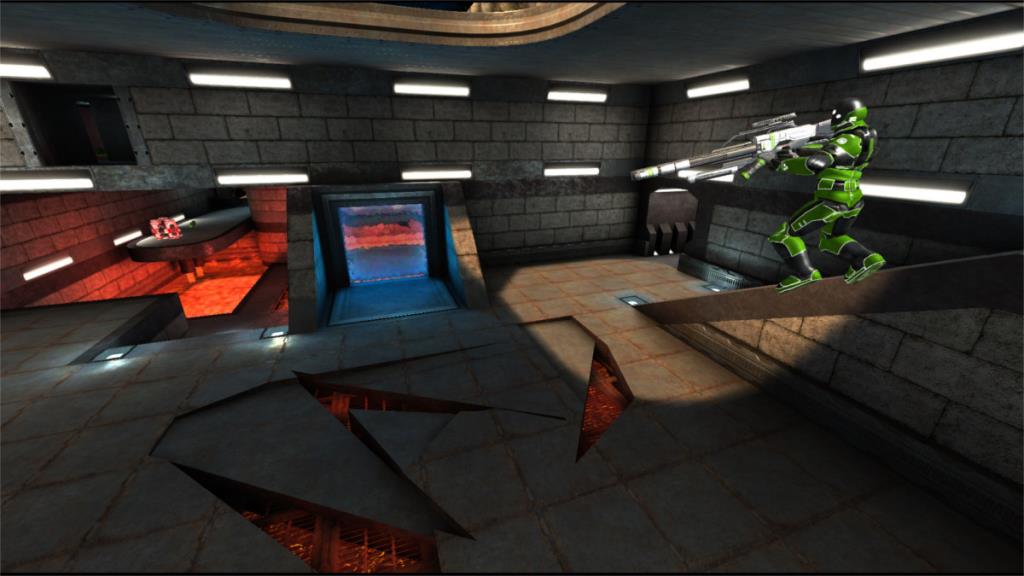
W tym momencie gra jest gotowa do pracy, jednak jeśli nie lubisz mieć skrótów zaśmiecających pulpit systemu Linux, możesz kontynuować i skopiować skrót do katalogu aplikacji. W ten sposób, jeśli później zdecydujesz się usunąć skrót z pulpitu, nadal będziesz mógł łatwo grać w Xonotic.
Umieszczenie pliku w tym folderze w systemie plików wymaga uprawnień na poziomie administratora. Po przeniesieniu pliku Xonotic do tego folderu w systemie plików będzie on dostępny w zakładce „Gry” w menu aplikacji.
Aby przenieść skrót na pulpicie do katalogu lokalizacji, otwórz terminal i płytę CD do folderu ~/Desktop /. Następnie użyj polecenia cp, aby umieścić xonotic.desktop w /user/share/applications/ .
cd ~/Desktop sudo cp xonotic.desktop /usr/share/applications/
Jeśli polecenie cp powiedzie się, skrót Xonotic powinien być odtwarzany bezpośrednio z menu aplikacji.
Odinstaluj Xonotic
Jeśli zdecydowałeś, że chcesz odinstalować Xonotic, nie jest to tak proste, jak wykonanie polecenia szybkiej dezinstalacji, jak w przypadku innych gier w systemie Linux. Ponieważ jest to gra do pobrania, odinstalowanie jej wymaga kilku kroków. Pierwszym krokiem jest usunięcie plików gry Xonotic z dysku twardego. Otwórz terminal i użyj polecenia rm, aby usunąć ~/Xonotic .
rm -rf ~/Xonotic
Podstawowe pliki gry dla Xonotic całkowicie zniknęły z twojego komputera z systemem Linux. Nie ma mowy, żeby kiedykolwiek ponownie się uruchomił. Jednak wciąż są ślady gry na twoim komputerze. Zacznij od usunięcia skrótu umieszczonego na pulpicie.
cd ~/Desktop rm xonotic.desktop
Jeśli pominięto tworzenie kopii xonotic.desktop dla /usr/share/applications /, dezinstalacja jest zakończona. Jeśli jednak użyłeś polecenia kopiowania do utworzenia nowego skrótu w folderze aplikacji, nie skończysz:
sudo rm /usr/share/applications/xonotic.desktop

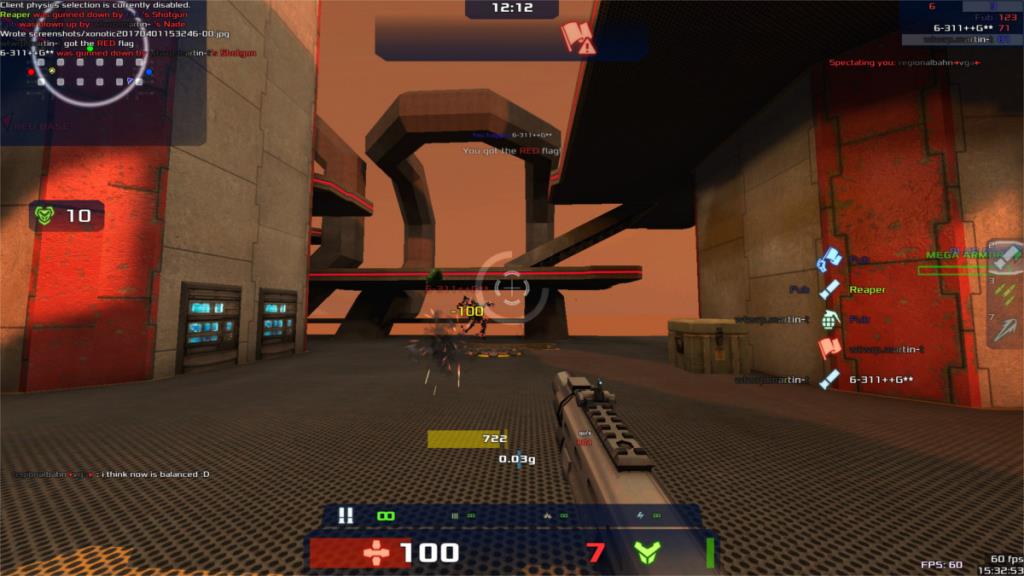
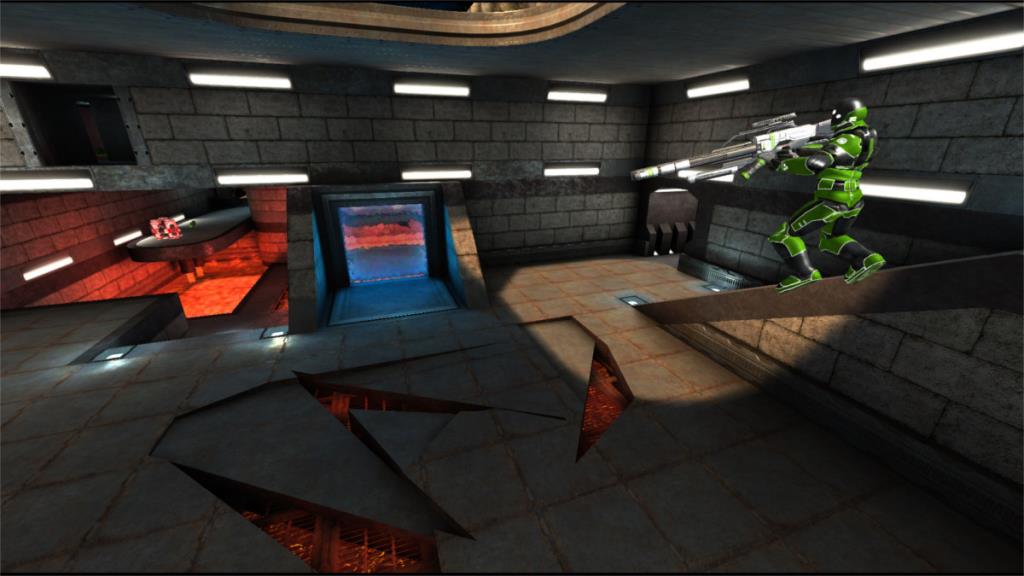





![Jak odzyskać utracone partycje i dane z dysku twardego [Poradnik] Jak odzyskać utracone partycje i dane z dysku twardego [Poradnik]](https://tips.webtech360.com/resources8/r252/image-1895-0829094700141.jpg)


